首页 / 技巧
笔记本win10系统怎么优化最流畅 笔记本win10系统优化最流畅方法【详解】
2023-09-23 05:41:00

在我们使用笔记本的过程中,有的小伙伴就发现自己的电脑在运行的时候会经常出现系统卡顿、闪退的情况。那么对于win10笔记本电脑系统怎么优化最流畅这个问题,小编觉得我们可以通过清理磁盘碎片、增加内存条、使用第三方软件来清理都可以优化系统。具体操作步骤就来看下小编是怎么做的吧~
方法一:
一、关闭windows安全中心服务
1.要关闭windows安全中心服务,首先按win+R键进入 “运行”,
2.输入 services.msc 并按回车,在弹出的窗口中找到SecurityCenter ,
3.设置禁用。这里要注意的是不要删除系统文件。
二、清理产生的Windows.old文件夹
1.如果是直接升级windows10系统的小伙伴,可以清理之前系统的 Windows.old文件夹,
2.具体操作为: C盘右键》属性》磁盘清理 ,选中以前的Windows安装复选框,确定清理。
三、关闭家庭组
1.右键点击“此电脑”,选择“管理”,进入 “计算机管理” 窗口。
2.在左侧的菜单选择“服务”,并在右侧找到“HomeGroup Listener”和
3.“HomeGroup Provider”两个服务。右键点击它,选择 “属性”,
4.并在新打开的窗口中把启动类型改为 “禁用”。 这样,就关闭了“家庭组”功能。
5.win8时代就有的家庭组功能会不断读写硬盘,造成硬盘占用高,
6.这个问题在win10中依然存在。关闭这个功能会使硬盘 占用大幅降低,
7.不再出现动不动就占用100%的情况。 (可在任务管理器中查看)
方法二:
1.IT百科下载的操作系统不需要复杂的步骤,直接使用 傻瓜式装机,上手简单。
2.IT百科的系统安全稳定、绿色流畅,可以下载我们需要的操作系统:
安装步骤:
1.在文件夹中,找到你下载好的win10系统, 鼠标右键该系统文件 ,选择 【装载】 。
2.然后会弹出一个文件夹,我们直接鼠标双击 【一键安装系统】 就行了。
3.假如 出现有报毒或者其它提示的情况,请执行以下步骤,如果没有,略过3-5步骤 。
以上就是小编给各位小伙伴带来的笔记本win10系统怎么优化最流畅的所有内容,希望你们会喜欢。更多相关教程请收藏IT百科~
最新内容
相关内容

抖音个人主页封面怎么设置 抖音个
抖音个人主页封面怎么设置 抖音个人主页封面设置教程【步骤介绍】,个人主页,更换,抖音,界面,设置,怎么设置,用户,点击, 抖音的个人主页
微信主页壁纸怎么设置 微信主页壁
微信主页壁纸怎么设置 微信主页壁纸设置教程【详细步骤】,微信,主页,壁纸,设置,怎么设置,聊天,第三方应用,文件, 微信是我们常用的聊天
roaming文件夹可以删除吗 roaming
roaming文件夹可以删除吗 roaming文件夹怎么清理【详解】,删除,文件,临时文件,清理,路径,操作方法,存放,应用程序, roaming文件夹可以删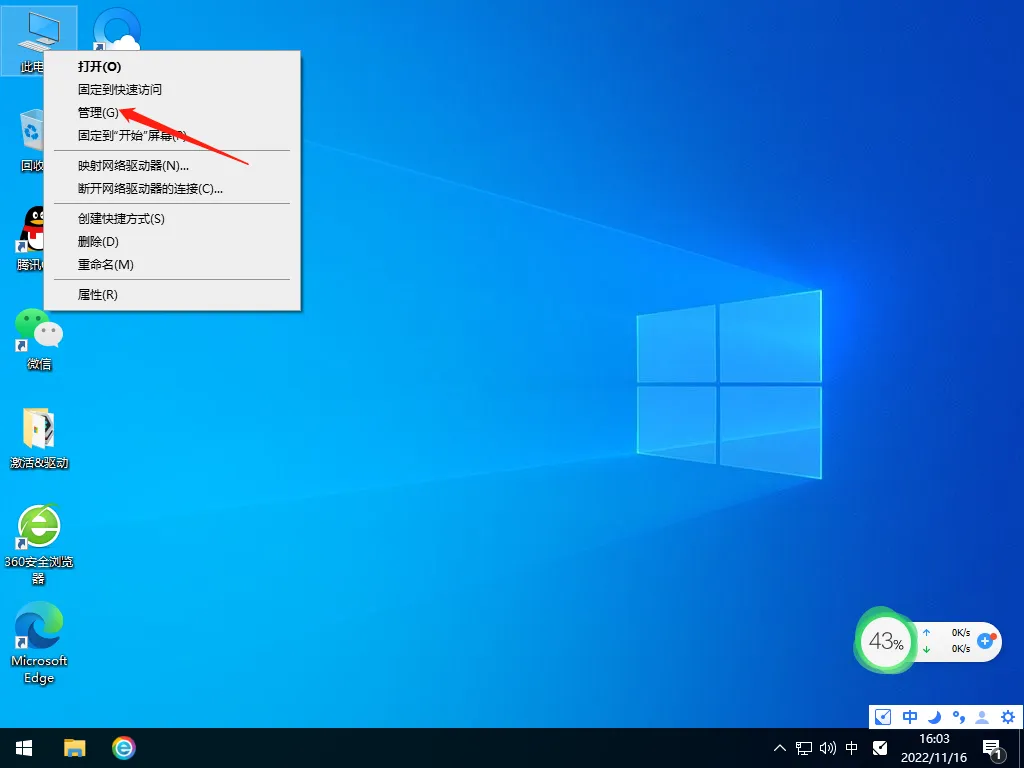
Win10系统如何登录微软账号 微软账
Win10系统如何登录微软账号 微软账号登录不上解决方法【教程】,登录,选择,微软账号,用户,密码,重启,输入,系统, 用户安装 Win10 GHOST版
铁路12306中转人工服务的简单步骤
铁路12306中转人工服务的简单步骤【详解】,铁路,人工服务,步骤,点击,简单,中转,拨号,客服, 铁路12306是很多伙伴在外出行常会使用到的一
百度怎么开启作业模式 百度开启作
百度怎么开启作业模式 百度开启作业模式步骤【详解】,作业,模式,百度,步骤,选择,学习工具,手机软件,学习, 百度 APP为了让大家更好的学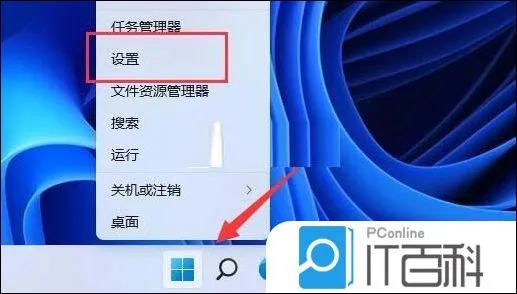
Win11系统映像如何恢复 Win11系统
Win11系统映像如何恢复 Win11系统映像恢复教程【详解】,系统,映像,恢复,点击,选择,高级选项,选项,疑难解答, 恢复系统映像后,它与创建系
小米电视3操作系统是什么?小米电视3
小米电视3操作系统是什么?小米电视3系统怎么样?,小米电视,操作系统,系统,用户,设置,设计,支持,3D,小米电视3的操作系统是什么 小米电视3的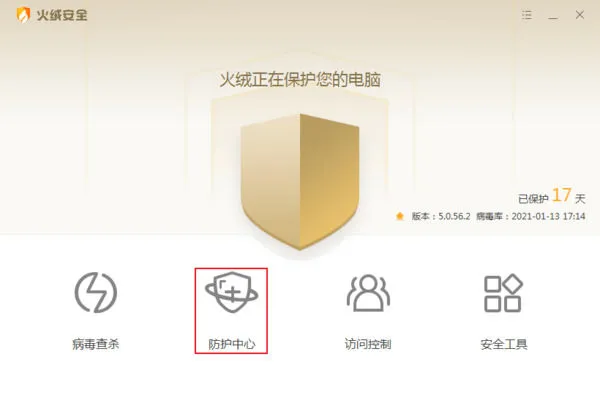
怎么修改和锁定浏览器主页 火绒安
怎么修改和锁定浏览器主页 火绒安全浏览器保护教程【详细步骤】,浏览器,浏览器主页,锁定,教程,火绒,安全浏览器,主页,修改, 一些软件在
怎么分享电脑屏幕 教你分享电脑屏
怎么分享电脑屏幕 教你分享电脑屏幕的方法【详细步骤】,分享,电脑屏幕,方法,好友,选择,查看,电脑上,屏幕, 想要在电脑上教对方怎么用某
微信撤回的消息如何查看 查看微信
微信撤回的消息如何查看 查看微信撤回的消息方法【详细步骤】,撤回,消息,微信,点击,查看,用户,如何查看,方法, 微信是我们常用的聊天软
win10系统怎么更改主题背景 win10
win10系统怎么更改主题背景 win10系统更改主题背景方法【详解】,主题,更改,选择,界面,默认,更换,系统,下载, win10默认的主题是平淡的窗






